Hogyan lehet tudni, ki tekintette meg a Google-dokumentumot a G-Suite-ben
Egyéb Hasznos útmutató / / August 05, 2021
Az online dokumentumok létrehozása és megosztása során a rendkívül népszerű Google Doc-ot használjuk. Biztonságos, könnyen használható és ingyenes. A fájlmegosztásról szólva a Google Doc több ember számára lehetővé teszi a fájlok elérését, megtekintését és szerkesztését. A szerkesztési engedély teljes mértékben az eredeti szerzőtől függ. Láthatja azt is, hogy kik az emberek aki megtekintette a Google-dokumentumot. Normális esetben, ha egy személy, akivel megosztott egy fájlt, tudná, hogy szerkesztette vagy megjegyzést fűzött-e hozzá. Korábban nem volt lehetőség arra, hogy megtudja, ki nézte meg a megosztott doc fájlt.
Ha bármilyen cégnél dolgozik, akkor jó tudni, hogy a fájlt társított személyek megtekintették-e a dokumentumot. Szerencsére a Google Dokumentumok legújabb verziója a G Suite Activity Monitor mellé érkezik, amely lehetővé teszi számunkra, hogy megismerjük egy adott dokumentumfájl nézőit. Lássuk, hogyan.

Összefüggő | A Google Sheet változásainak engedélyezése és használata
Ki tekintette meg Google-dokumentumát
- Dob Google Drive
- Keressen minden olyan dokumentumfájlt, amelyet megosztottak a szervezetében. Nyisd ki
- Kattintson a menüsoron Eszközök > válassza Activity Monitor
- Ezután kattintson a gombra Minden néző
jegyzet
Az Activity Monitor opció csak akkor lesz látható, ha egy szervezetnél használja a G-Suite programot. Ha a Google Doc ingyenes verzióját használja, vagy személyes fiókkal jelentkezett be, akkor nem látja az Activity Monitor lehetőséget.
A Nézőkkel együtt megismerheti azt is, hogy ki kommentálta a fájlt. Van egy Megjegyzések trend lehetőség, amely grafikus ábrázolással jeleníti meg a megjegyzéseket.
Most van olyan módszer, amellyel letilthatja, hogy ki tekintse meg a Google Dokumentumát? Igen, lehetséges. Ezt a következő szakaszban ismertettem.
Hogyan lehet letiltani a megtekintést
Ez a funkció a G Suite felhasználói számára elérhető egy szervezet számára, valamint a Google Doc ingyenes verziója magánszemélyek számára.
- Nyissa meg a Google Doc alkalmazást
- Kattintson a menüsoron Eszközök > nyissa meg az Activity Monitor alkalmazást
- Lehet egy lehetőség Megtekintési előzmények megjelenítése ehhez a dokumentumhoz. A kikapcsoláshoz érintse meg a mellette található kapcsolót.
A Google Dokumentumok ingyenes verzióján
- Nyisd ki Google Dokumentumok
- Érintse meg a ikont hamburger gomb a legördülő menü elindításához
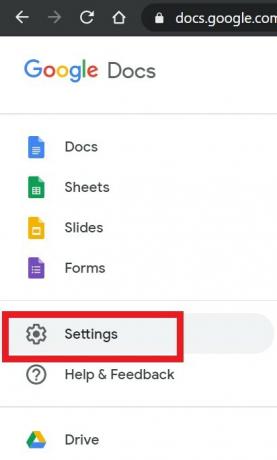
- válassza Beállítások
- Ezután görgessen le a Tevékenység irányítópult. A letiltásához érintse meg a mellette található kapcsolót.

Tudod
A verzióelőzmények nevű opcióval ellenőrizheti, hogy ki szerkesztette vagy kommentálta a megosztott doc fájlt. Amíg a Google Doc fájlja nyitva van, lépjen a következőre: Fájl> Verzióelőzmények. Megkapja az adott fájlban történt összes változás vagy tevékenység idővonalát.
Szóval ennyi. Ha nyomon akarja tartani, hogy kik tekintették meg Google Dokumentumát, használhatja az általam fentebb részletezett módszereket. Remélem, hogy ez az útmutató hasznos volt.
Olvassa el a következőt,
- Kép hozzáadása egy másik kép tetejére a Google Doc alkalmazásban
- Hogyan lehet átalakítani a DOCX fájlt GDOC fájlformátumra
Swayam professzionális technikai blogger, számítógépes mester diplomával rendelkezik, és rendelkezik tapasztalattal az Android fejlesztés terén is. Meggyőződéses rajongója a Stock Android OS-nek. A technikai blogoláson kívül szereti a játékot, az utazást és a gitározást / tanítást.



